Wielu właścicieli stron internetowych zmaga się z przyciągnięciem uwagi odwiedzających i zwiększeniem konwersji na swoich stronach WordPress. Ale oto tajna broń, z której korzystają sprytni właściciele stron: wtyczki banerowe.
Przez lata testowaliśmy i wdrażaliśmy różne rozwiązania banerowe na tysiącach stron WordPress. Od prostych pasków ogłoszeń po złożone, spersonalizowane wyskakujące okienka, na własne oczy widzieliśmy, jak odpowiedni baner może drastycznie zwiększyć zaangażowanie i sprzedaż.
W tym przewodniku przedstawimy Ci najlepsze pluginy do banerów WordPress, które faktycznie przynoszą rezultaty. Niezależnie od tego, czy chcesz promować produkty, pozyskiwać leady, czy sprzedawać przestrzeń reklamową, mamy dla Ciebie rozwiązanie.
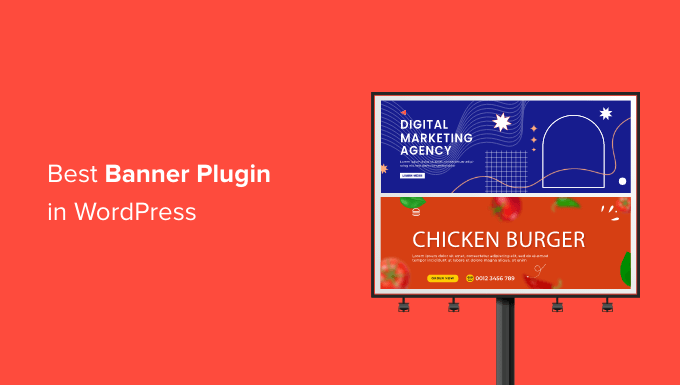
Najlepsze pluginy do banerów WordPress: Kluczowe wnioski
| # | Nazwa pluginu | Kluczowe funkcje | Ceny |
|---|---|---|---|
| 🥇 | OptinMonster | Wiele typów banerów i zaawansowane reguły targetowania | Od 9,97 USD/mies. |
| 🥈 | TrustPulse | Powiadomienia o dowodzie społecznym z wbudowaną analityką | Od 5 USD/mies. |
| 🥉 | Zaawansowane Reklamy | Główne sieci reklamowe, opcje wyświetlania urządzenia | Od 59 €/rok |
| 4 | WPFront Notification Bar | Proste tworzenie banerów i planowanie dat | Darmowy |
| 5 | AdSanity | Niestandardowe przesyłanie banerów i funkcja rotacji reklam | Zaczyna się od 59 USD/rok |
| 6 | Zarządzanie banerami WooCommerce | Banery WooCommerce, wiele umiejscowień | Od 119 USD/rok |
Jak testowaliśmy i recenzowaliśmy wtyczki banerów WordPress
Aby zapewnić najbardziej dokładne rekomendacje, rygorystycznie przetestowaliśmy każdą wtyczkę WordPress do banerów. Nasz proces obejmował:
- Praktyczne testy – Zainstalowaliśmy każdy plugin na stronach testowych, aby ocenić łatwość użycia i proces konfiguracji.
- Analiza funkcji – Dokładnie przeanalizowaliśmy typy banerów, opcje dostosowywania, możliwości targetowania i integracje.
- Testy wydajności – Oceniliśmy wpływ każdego wtyczki na czas ładowania strony internetowej.
- Zastosowanie w praktyce – Używaliśmy wielu z tych wtyczek na własnych witrynach, co dało nam długoterminowy wgląd w ich skuteczność. Niektóre z nich to popularne narzędzia, których używamy na witrynach demonstracyjnych.
- Opinie użytkowników – Wzięliśmy pod uwagę recenzje społeczności i opinie, aby zrozumieć wspólne doświadczenia.
- Ocena wartości – Oceniliśmy strukturę cenową i funkcje, aby określić stosunek jakości do ceny.
Dlaczego ufać WPBeginner?
Od ponad półtora dekady WPBeginner jest głównym źródłem informacji dla milionów użytkowników WordPress na całym świecie. Nie tylko testujemy wtyczki; używamy ich. Wiele naszych rekomendacji opiera się na narzędziach, z których korzystamy na własnych stronach internetowych.
Chcesz dowiedzieć się więcej? Sprawdź nasz proces redakcyjny.
1. OptinMonster

OptinMonster to najlepsze narzędzie do generowania leadów dla WordPressa. Używamy OptinMonster na WPBeginner i dzięki tej wtyczce zwiększyliśmy nasze konwersje o ponad 600%.
Więcej szczegółów znajdziesz w naszych sprawdzonych metodach powiększania naszej listy e-mailowej w WPBeginner.
Wskazówka Pro: Istnieje bezpłatna wersja OptinMonster, której możesz użyć, aby zacząć. Mają specjalny darmowy plan, który można znaleźć tylko w panelu administracyjnym wtyczki WordPress.
OptinMonster pozwala dodawać wszelkiego rodzaju banery do Twojej witryny, w tym pływające paski banerowe, jak na poniższym obrazku.
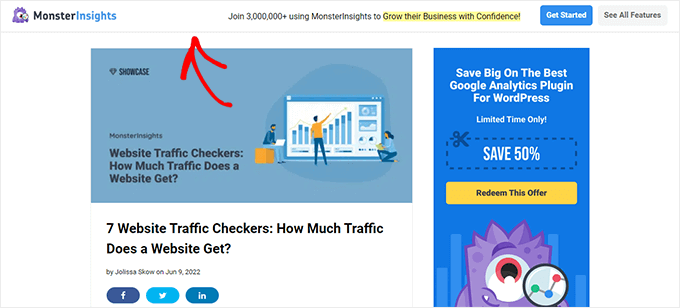
To jest „lepki” pływający pasek, który przyczepia się do góry lub do dołu strony i podąża za odwiedzającymi podczas przewijania. Pozwala to na wyświetlenie banera bez irytowania odwiedzającego lub przerywania tego, co robi on na Twojej stronie WordPress.
OptinMonster oferuje również pełne wsparcie dla banerów wyskakujących. Możesz nawet ulepszyć te banery dzięki potężnej technologii „exit-intent” OptinMonster. Pozwala to wyświetlić wyskakujące okienko tuż przed tym, jak użytkownik zamierza opuścić Twoją stronę internetową.

Wielu właścicieli stron internetowych używa tych wyskakujących okienek typu „exit-intent”, aby przekonać odwiedzających do pozostania na stronie, oferując im ekskluzywne zniżki.
Aby dowiedzieć się więcej, zapoznaj się z naszym przewodnikiem krok po kroku na temat tworzenia przyjaznych dla urządzeń mobilnych wyskakujących okienek, które konwertują.
Wyskakujące okienka to świetny sposób na zwrócenie uwagi odwiedzającego, ale mogą też stać się uciążliwe. Mając to na uwadze, OptinMonster daje Ci możliwość wyświetlania banerów jako wysuwanych okienek.
Są to małe wyskakujące okienka, które OptinMonster wyświetla w prawym dolnym rogu ekranu, gdy odwiedzający przewija stronę w dół. Jak widać na poniższym obrazku, slide-iny to sposób na wyświetlanie treści bez przerywania tego, co odwiedzający aktualnie robi na stronie internetowej.
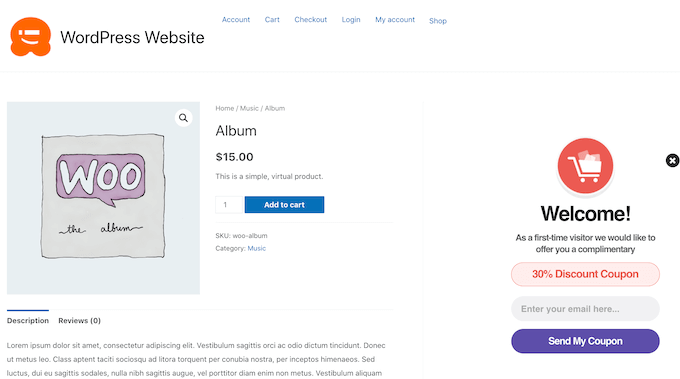
Gamifikowane wyskakujące okienka to zabawna alternatywa dla tradycyjnych banerów.
Wielu właścicieli stron internetowych zwiększyło swoje konwersje i ogólne zaangażowanie, używając OptinMonster do tworzenia banerów typu „zakręć, aby wygrać”.
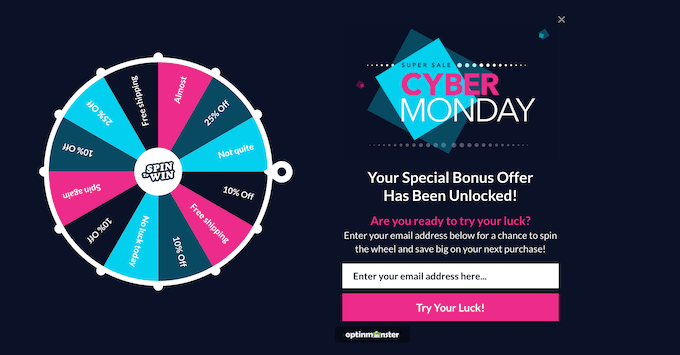
Możesz zapoznać się z naszym przewodnikiem na temat budowania lojalności klientów w WordPressie za pomocą grywalizacji, aby uzyskać więcej szczegółów.
Jeszcze lepiej, możesz tworzyć wszystkie te różne banery w ciągu kilku minut, korzystając z ogromnej biblioteki szablonów OptinMonster.
Wszystkie te szablony są w pełni responsywne mobilnie. Oznacza to, że Twój baner będzie wyglądał dobrze na urządzeniach mobilnych, tabletach i pełnowymiarowych komputerach stacjonarnych.
Po prostu wybierz szablon z kreatora konfiguracji OptinMonster, a będziesz gotowy do tworzenia swojego banera.
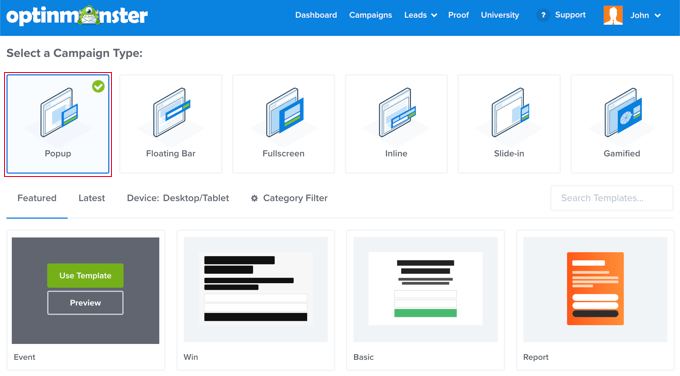
Wszystkie szablony banerów OptinMonster są łatwe do dostosowania. Po prostu otwórz wbudowany edytor OptinMonster i zacznij wprowadzać zmiany za pomocą prostego przeciągania i upuszczania. Możesz również usunąć zawartość z szablonu i dodać nową zawartość za pomocą kilku kliknięć.
Spójrzmy na przykład.
Wiele szablonów banerów OptinMonster zawiera pola opt-in, dzięki czemu możesz zbierać imiona, adresy e-mail lub numery telefonów, a także przycisk wezwania do działania (CTA). Aby dostosować ten przycisk, wystarczy w niego kliknąć.
Edytor OptinMonster zaktualizuje się, aby wyświetlić wszystkie ustawienia, których możesz użyć do dostosowania tego pola lub przycisku.
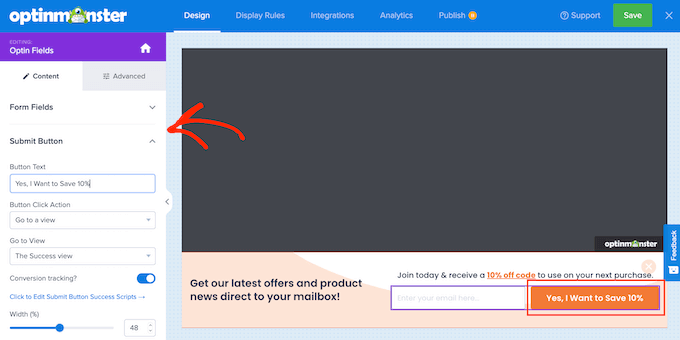
Możesz teraz przejść do wprowadzania zmian w menu po lewej stronie.
Na przykład, możesz wpisać nowe wezwanie do działania w polu „Tekst przycisku”.
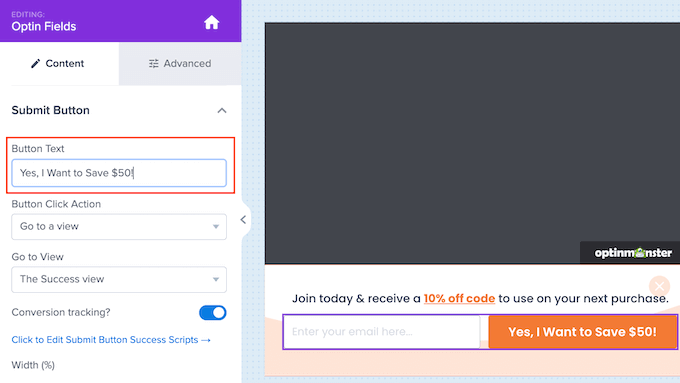
Gdy będziesz zadowolony ze swojego banera, będziesz chciał pokazać go we właściwych miejscach, właściwym ludziom i we właściwym czasie.
OptinMonster ułatwia tworzenie zaawansowanych reguł targetowania.
Pozwala to na wyświetlanie spersonalizowanych banerów w oparciu o takie czynniki, jak strona, na której znajduje się odwiedzający, jego lokalizacja, a nawet urządzenie, z którego korzysta. Możesz nawet wyświetlać różne banery dla odwiedzających po raz pierwszy i powracających.
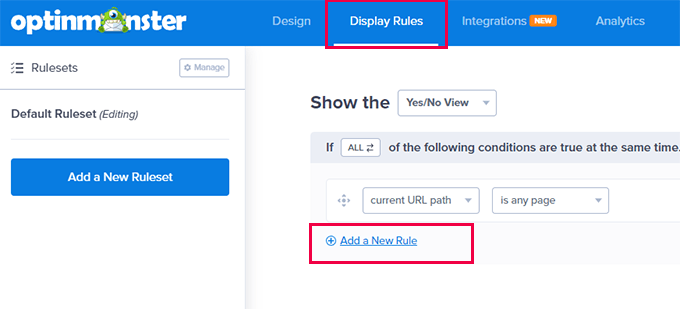
OptinMonster oferuje setki potężnych reguł targetowania, które pomogą Ci zmaksymalizować konwersje banerów.
Inteligentni właściciele stron internetowych często używają banerów OptinMonster do:
- wyświetl ogłoszenie
- rozwijaj swoją listę e-mailową
- zwiększenie konwersji w eCommerce
Jeśli korzystasz z usługi e-mail marketingu, OptinMonster integruje się z Constant Contact, Sendinblue i wszystkimi innymi popularnymi dostawcami.
Jeśli masz sklep internetowy, OptinMonster integruje się również z WooCommerce i wieloma innymi popularnymi platformami e-commerce.
Więcej szczegółów znajdziesz w naszym przewodniku na temat tworzenia banerów stron internetowych w WordPress.
Cena: OptinMonster zaczyna się od 9,97 USD miesięcznie przy rozliczeniu rocznym.
Istnieje również darmowa wersja, której możesz użyć do tworzenia prostych banerów na swojej stronie internetowej.
Alternatywa: Jeśli szukasz alternatywy dla OptinMonster, polecamy również Thrive Leads. Thrive Leads to kolejna popularna wtyczka do generowania leadów dla WordPress. Możesz jej używać do łatwego tworzenia przyklejonych banerów pływających, banerów w linii, wyskakujących formularzy opt-in i nie tylko.
2. TrustPulse
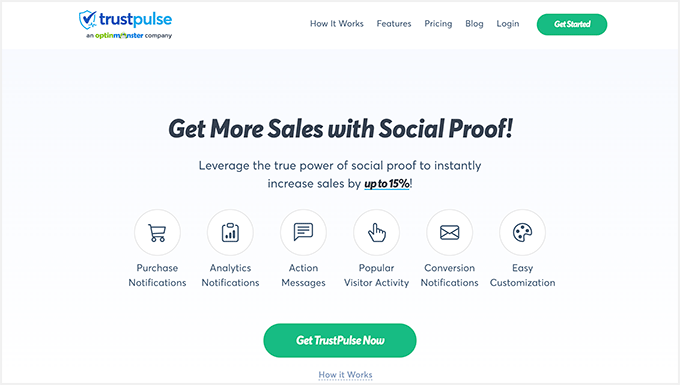
TrustPulse to najlepsza wtyczka dowodu społecznościowego dla WordPress. Pokazuje powiadomienia na żywo o akcjach podejmowanych przez odwiedzających na Twojej stronie internetowej.
Możesz skonfigurować TrustPulse w ciągu kilku minut, a następnie tworzyć dymki powiadomień pokazujące ostatnie zakupy, wysłane formularze, zapisy na bezpłatny okres próbny i wiele więcej.
Powiadomienia TrustPulse nie są banerami w tradycyjnym sensie. Jednak TrustPulse ma kampanię Wiadomości Akcji, która pozwala wyświetlać tekst w dymku powiadomienia.
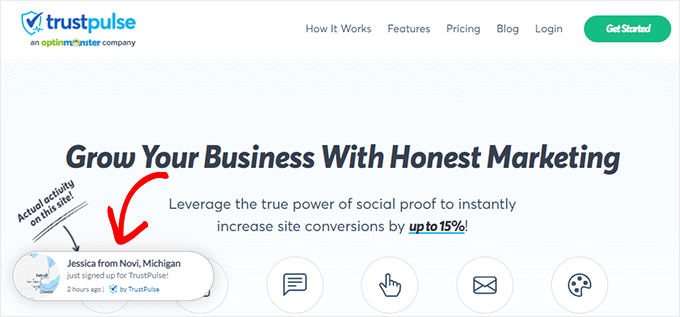
Komunikaty Akcji TrustPulse doskonale nadają się do informowania odwiedzających o wyprzedażach, promocjach, aktualizacjach i wielu innych.
Dodatkowo wykorzystują siłę dowodu społecznego, dzięki czemu możesz uzyskać maksymalną liczbę konwersji.
Edytor TrustPulse ułatwia tworzenie Komunikatu Akcji, który działa dokładnie tak samo jak baner.
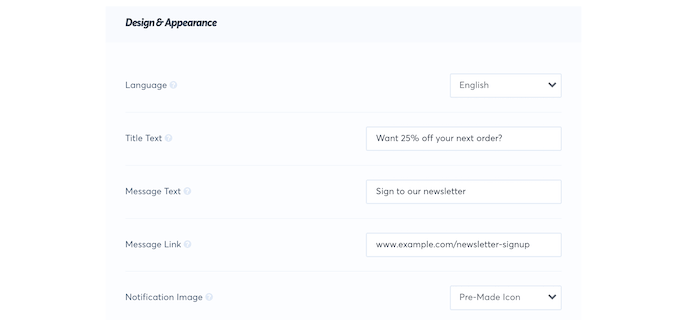
Kiedy odwiedzający kliknie Twoją Wiadomość Akcji, możesz przekierować go na dowolną stronę lub wpis w WordPress, taką jak Twoje strony docelowe lub strony produktów. Możesz również wysyłać odwiedzających na dowolny zewnętrzny adres URL, co jest idealne do promowania Twoich linków partnerskich.
TrustPulse posiada wbudowaną analitykę, dzięki czemu możesz zobaczyć, które strony i Komunikaty Akcji mają najlepsze wskaźniki konwersji. Następnie możesz wykorzystać te informacje do dopracowania swojej treści i dalszego zwiększenia konwersji.
Więcej informacji znajdziesz w naszym przewodniku na temat tego, jak używać FOMO na swojej stronie WordPress, aby zwiększyć konwersje.
Cena: Licencję TrustPulse można uzyskać już od 5 USD miesięcznie.
3. Advanced Ads

Advanced Ads to wtyczka do zarządzania reklamami, która współpracuje ze wszystkimi głównymi typami reklam i sieciami. Obejmuje to Google AdSense, Google Ad Manager i Amazon Ads.
Korzystając z tego wtyczki, możesz tworzyć i wyświetlać nieograniczoną liczbę reklam banerowych na swojej stronie WordPress.
Duże banery mogą być uciążliwe na urządzeniach z mniejszymi ekranami, zwłaszcza na urządzeniach mobilnych. Dobra wiadomość jest taka, że dzięki Advanced Ads możesz wybrać, czy chcesz wyświetlać, czy ukrywać banery w zależności od tego, czy odwiedzający korzysta ze smartfona, tabletu czy komputera stacjonarnego.
Możesz również wyświetlać lub ukrywać banery w zależności od roli użytkownika odwiedzającego lub tego, czy jest zalogowany do Twojej witryny członkowskiej. Jest to prosty, ale skuteczny sposób na wyświetlanie spersonalizowanych banerów i zwiększanie współczynników konwersji.
Advanced Ads obsługuje również wiele różnych umiejscowień reklam.
Cena: Advanced Ads zaczyna się od 59 € (około 65 USD) rocznie. Dostępna jest również podstawowa bezpłatna wersja, którą możesz wypróbować.
4. WPFront Notification Bar
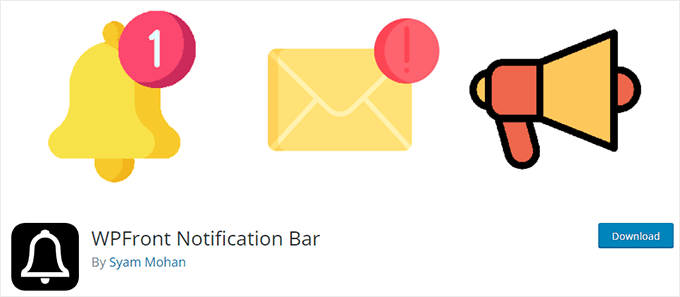
WPFront Notification Bar to prosta, darmowa wtyczka do paska powiadomień WordPressa, która pozwala dodać pojedynczy baner do Twojej witryny.
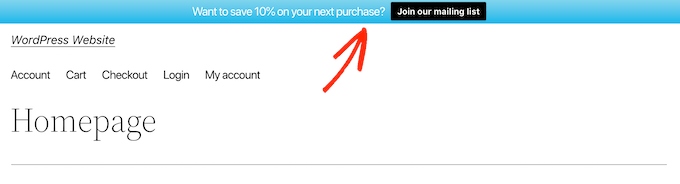
Po aktywacji WPFront Notification Bar dodaje nowy obszar do Twojego panelu WordPress pod adresem Ustawienia » Pasek powiadomień.
Tutaj możesz stworzyć swój baner, pracując z różnymi menu i polami wyboru. Następnie możesz po prostu wpisać tekst swojego banera w standardowym edytorze tekstu WordPress.
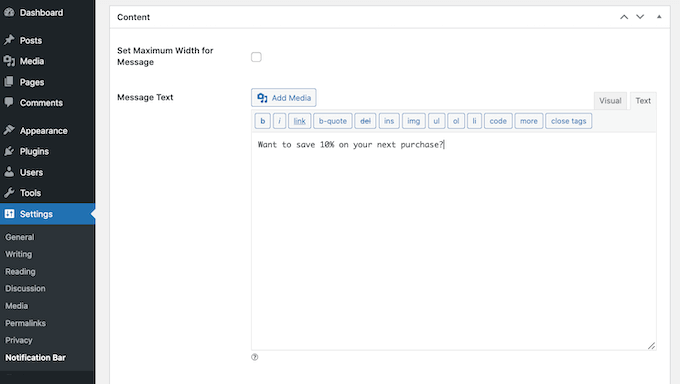
Możesz również zachęcić odwiedzających do kliknięcia w Twoje banery, dodając przycisk.
Ten przycisk może przekierować odwiedzającego na dowolną stronę, wpis lub zewnętrzny adres URL. Może również uruchomić kod JavaScript.
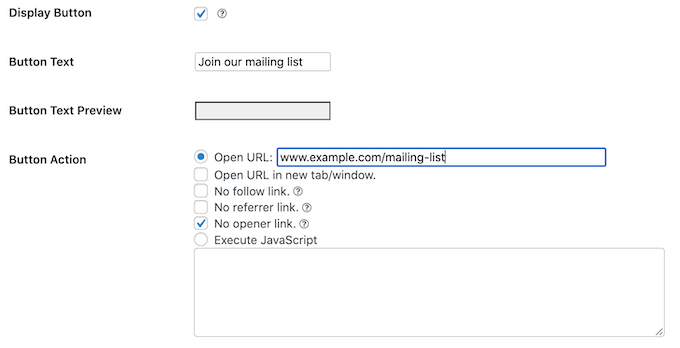
Jeśli chodzi o dostosowywanie, ten darmowy plugin jest znacznie bardziej ograniczony niż płatne pluginy, takie jak OptinMonster.
Na przykład nie ma profesjonalnie zaprojektowanych szablonów ani konstruktora typu „przeciągnij i upuść”. Możesz jednak zmienić kolor i wysokość swojego banera.
Jeśli zezwalasz na rejestrację użytkowników na swojej stronie WordPress, możesz wyświetlać lub ukrywać baner w zależności od roli odwiedzającego. Po utworzeniu banera możesz wybrać, gdzie ten baner ma się pojawić na Twojej stronie internetowej.

WPFront Notification Bar może wyświetlać Twój baner u góry lub u dołu strony. Może również ukryć baner, dopóki odwiedzający nie przewinie strony.
Jeśli chcesz zaplanować swoje kampanie banerowe z wyprzedzeniem, WPFront Notification Bar daje Ci możliwość ustawienia daty rozpoczęcia i zakończenia.
Cena: WPFront Notification Bar jest całkowicie darmowy, ale bardzo ograniczony w funkcjach.
Jeśli chcesz dodać wiele banerów do swojej witryny, musisz przejść na wersję Pro, która kosztuje 49 USD za jedną witrynę.
Jednakże, polecamy zamiast tego wybrać OptinMonster jako wtyczkę premium, ponieważ oferuje znacznie więcej funkcji projektowych i targetowania.
5. AdSanity
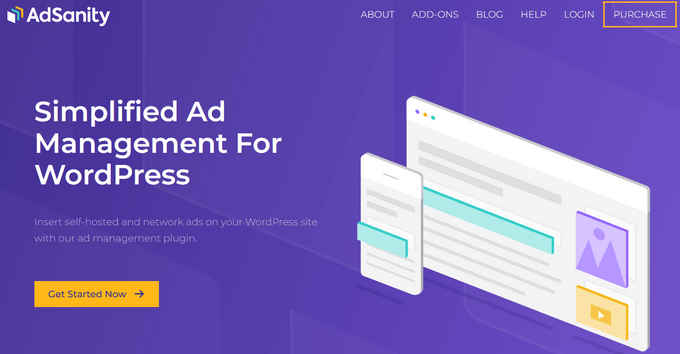
AdSanity to przyjazny dla początkujących wtyczka do zarządzania reklamami w WordPress, która pozwala tworzyć dowolną liczbę reklam.
AdSanity może wyświetlać reklamy z sieci zewnętrznych, takich jak Google AdSense. Możesz jednak również tworzyć własne banery za pomocą oprogramowania do projektowania stron internetowych, takiego jak Canva, a następnie przesłać je do WordPressa.
Po wykonaniu tej czynności możesz wyświetlać swój baner na dowolnej stronie lub wpisie za pomocą shortcode, który AdSanity tworzy automatycznie.
AdSanity dodaje również trzy nowe widżety do Twojego panelu WordPress: Grupa reklam, Losowa reklama i Pojedyncza reklama. Możesz użyć tych widżetów do dodania banerów do dowolnego obszaru gotowego na widżety w Twoim blogu WordPress lub stronie internetowej, na przykład do paska bocznego.
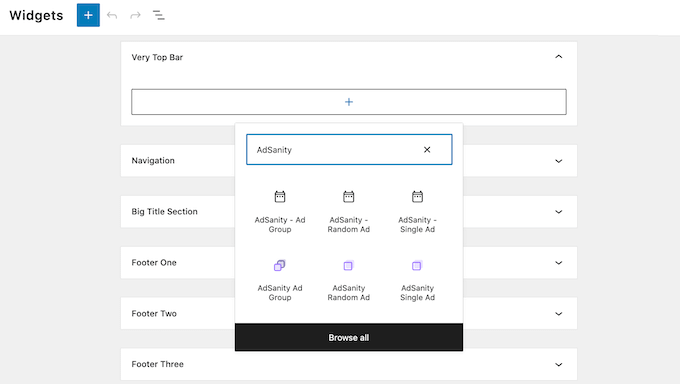
Wielu właścicieli stron WordPress chce wyświetlać kilka różnych reklam w tym samym obszarze, podobnie jak wtyczka do sliderów banerów.
Dzięki AdSanity możesz grupować reklamy, tworząc grupy reklam. Po utworzeniu niektórych reklam i przypisaniu ich do grup reklam, możesz umieścić te grupy na swojej stronie w dokładnie taki sam sposób, w jaki umieszczasz pojedyncze reklamy.
Po wykonaniu tej czynności grupy reklam będą rotować między różnymi reklamami przy każdym odświeżeniu strony. W ten sposób AdSanity może działać podobnie do wtyczki suwaka banerów.
Aby dowiedzieć się więcej, zapoznaj się z naszym artykułem na temat zarządzania reklamami w WordPress za pomocą wtyczki AdSanity.
Cena: Licencja AdSanity zaczyna się od 59 USD rocznie.
6. Zarządzanie banerami WooCommerce
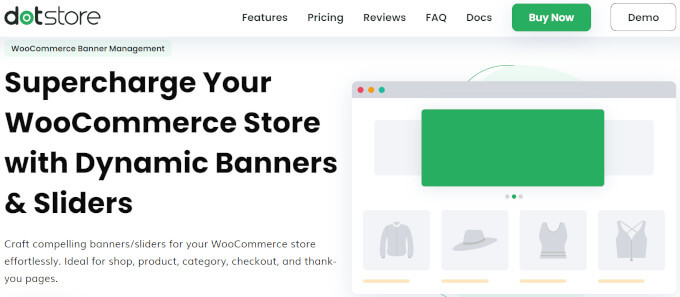
Zarządzanie banerami WooCommerce to wtyczka banerowa zaprojektowana specjalnie dla sklepów WooCommerce.
Ten plugin ma oddzielne sekcje, w których możesz tworzyć unikalne banery dla różnych obszarów swojego sklepu WooCommerce. Obejmuje to koszyk WooCommerce, koszyk, stronę podziękowania i strony produktów.
Ułatwia to prowadzenie wielu różnych kampanii jednocześnie. Możesz nawet wyświetlać wiele banerów lub paski powiadomień na tej samej stronie.
Obrazy produktów to duża część prowadzenia udanego sklepu WooCommerce. Mając to na uwadze, możesz użyć tej wtyczki do tworzenia karuzeli obrazów pokazujących wiele różnych produktów.
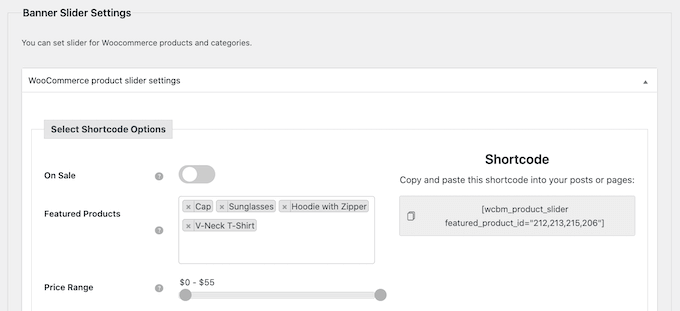
Możesz również ustawić datę rozpoczęcia i zakończenia dla swoich banerów, co jest idealne do planowania wszystkich swoich różnych kampanii z wyprzedzeniem.
Ponieważ ten wtyczka banerowa jest przeznaczona do użytku z WooCommerce, musisz najpierw zainstalować i aktywować wtyczkę WooCommerce. Jeśli potrzebujesz pomocy, zapoznaj się z naszym kompletnym przewodnikiem po WooCommerce.
Cena: WooCommerce Banner Management kosztuje 119 USD rocznie dla jednej witryny. Dostępna jest również ograniczona wersja darmowa, którą można pobrać z oficjalnego repozytorium WordPress.
Bonus: MonsterInsights
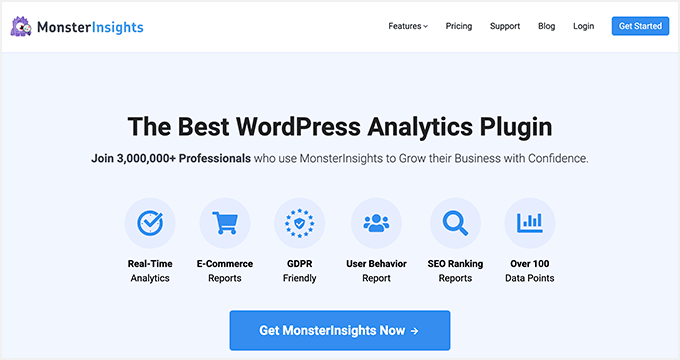
Gdy zaczniesz dodawać banery do swojej witryny, będziesz chciał śledzić, ile osób klika w każdy baner i czy te banery przynoszą Ci konwersje.
Właśnie dlatego MonsterInsights jest tak pomocny.
MonsterInsights to najlepsza wtyczka Google Analytics dla WordPressa, z której korzystają ponad 3 miliony firm, w tym Microsoft, Bloomberg, PlayStation i Subway.
MonsterInsights pozwala łatwo zainstalować Google Analytics w WordPressie, dzięki czemu możesz zobaczyć, co działa, a co nie.
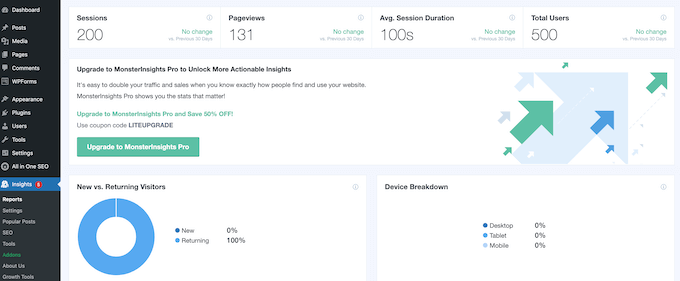
Po dodaniu MonsterInsights do swojej witryny możesz zobaczyć, ile osób klika w Twoje banery, skąd pochodzą i czy dokonują konwersji. Następnie możesz podejmować decyzje oparte na danych, aby zachęcić więcej osób do interakcji z Twoimi banerami i zwiększyć współczynniki konwersji.
Aby dowiedzieć się więcej, zapoznaj się z naszym przewodnikiem krok po kroku na temat uproszczonego śledzenia konwersji w WordPressie.
Cena: MonsterInsights zaczyna się od 99,60 USD rocznie. Dostępna jest również bezpłatna wersja, która pozwala śledzić Twoje banery, niezależnie od budżetu.
Jaki jest najlepszy wtyczka banerów dla WordPress?
Naszym zdaniem OptinMonster jest najlepszym pluginiem banerowym dla WordPressa ze względu na wszystkie różne typy banerów, które można tworzyć, w tym banery wyskakujące, pływające banery i banery pełnoekranowe.
Posiada również ogromny wybór szablonów, dzięki czemu możesz tworzyć banery WordPress generujące wysokie konwersje w ciągu kilku minut.
Jeśli jesteś właścicielem strony internetowej eCommerce, wierzymy, że TrustPulse jest najlepszym pluginem do banerów dowodów społecznościowych dla WordPress. Może stworzyć poczucie pilności, aby skłonić użytkowników do zakupu Twojego produktu.
Jeśli jesteś blogerem lub wydawcą, który chce sprzedawać reklamy, wierzymy, że WP Advanced Ads jest najlepszym pluginem do zarządzania reklamami banerowymi dla WordPress.
Dowiedz się więcej sposobów na przyciąganie potencjalnych klientów w WordPress
- Jak wykorzystać psychologię wyskakujących okienek do zwiększenia liczby zapisów
- Jak stworzyć opcję Tak/Nie dla swojej witryny WordPress
- Jak stworzyć bramkę powitalną w WordPress
- Jak otworzyć formularz wyskakujący WordPress po kliknięciu linku lub obrazu
Mamy nadzieję, że ten artykuł pomógł Ci znaleźć najlepsze wtyczki do banerów dla Twojej witryny WordPress. Możesz również zapoznać się z naszym przewodnikiem na temat jak utworzyć wyskakujące okienko z kuponem w WordPress oraz naszym artykułem z opiniami ekspertów na temat czy wyskakujące okienka są nadal istotne.
Jeśli podobał Ci się ten artykuł, zasubskrybuj nasz kanał YouTube po samouczki wideo WordPress. Możesz nas również znaleźć na Twitterze i Facebooku.





Jiří Vaněk
Używam OptinMonster do banerów i nie sądzę, abym używał lepszego oprogramowania do tego celu. Konkretnie, mam banery z przyciskami lub wezwaniami do działania i świetnie, że mogę nie tylko tworzyć banery w tym pluginie, ale także mierzyć konwersje z nich. Pomaga mi to lepiej zrozumieć, które banery są skuteczne, a które nie, zwłaszcza gdy używam również testów A/B. To naprawdę wyjątkowy plugin.
Mrteesurez
Banery są znacznie bardziej pomocne w pokazywaniu reklam użytkownikom niż zwykłe linki tekstowe. Są wizualne i łatwo zauważalne przez użytkowników. Optinmonster jest nadal najlepszym pluginem do wyświetlania banerów, jest bogaty w funkcje i posiada technologię wyjścia, która zatrzymuje czytelników przed opuszczeniem strony, jest niesamowity.
Dennis Muthomi
Muszę powiedzieć, że OptinMonster jest zdecydowanie najlepszym oprogramowaniem, jeśli chodzi o to. Ma po prostu wszystkie funkcje konwersji, o jakich można pomyśleć.
W szczególności funkcje wyzwalania i targetowania.
OptinMonster wciąż jest KRÓLEM!
Moinuddin Waheed
Baner to skuteczny sposób na promowanie naszych produktów cyfrowych lub innych produktów, które sprzedajemy online.
Widziałem wiele urzekających banerów i zachęcają one do podejmowania decyzji o zakupie.
Optin Monster jest najlepszy do tworzenia banerów, ponieważ służy innym pożytecznym celom bez potrzeby posiadania innych wtyczek.
Dziękuję za porównanie wszystkich dostępnych opcji.
Mrteesurez
Doceniam spostrzeżenia, którymi się tutaj podzieliłeś. Reklamy banerowe są rzeczywiście potężnymi narzędziami do promowania produktów i wpływania na decyzje zakupowe. Chociaż dostępnych jest wiele wtyczek do banerów, jak wspomniano we wpisie, tym, co wyróżnia OptinMonster, jest jego wszechstronność. Nie chodzi tylko o tworzenie atrakcyjnych banerów; OptinMonster oferuje szereg funkcji, takich jak generowanie leadów, wyskakujące okienka z intencją wyjścia i testy A/B, co czyni go bardziej kompleksowym rozwiązaniem, szczególnie dla firm.
Korzystałem w przeszłości z kilku innych wtyczek do banerów, ale okazywało się, że potrzebuję wielu narzędzi, aby osiągnąć to, co OptinMonster potrafi zrobić samodzielnie. Ta funkcjonalność „wszystko w jednym” upraszcza proces i zwiększa ogólną skuteczność kampanii.
Moinuddin Waheed
Słusznie powiedziano, że OptinMonster to znacznie potężniejsze narzędzie do tworzenia wyskakujących okienek niż jego odpowiedniki.
Jedną z najlepszych rzeczy, którą chciałbym się podzielić, jest funkcja ponownego targetowania na stronie i poza nią.
Intencja wyjścia jest oczywiście wybawieniem, nie powodując złego doświadczenia użytkownika.